软件介绍
Adobe Premiere Elements 2020中文特别版几乎是目前的视频编辑器中最好用的一款照片变视频的编辑工具了,用户们可以将自己旅行中的照片,或者和朋友和家人的照片直接一键导入软件,之后以非常简单的几套视频生成方案和细节调节,最后生成一款非常好看又有创意的回忆视频。
Adobe Premiere Elements 2020中文特别版适合任何水平的小伙伴们去使用它,软件现在更新到2020的版本,有新增加了很多的功能,在原来的视频制作的基础上,有新加入了旁白和说明的部分,还有任何的风格都可以根据用户们的需求开展,快来下载Adobe Premiere Elements 2020中文特别版试试吧!
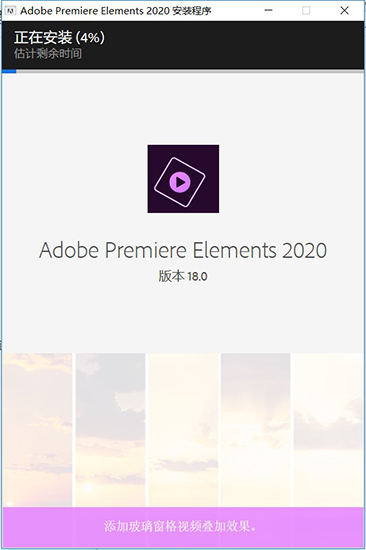
软件特点
1、访问最近的文件
您可以从主屏幕访问最近使用过的某个Elements应用程序中的项目文件。 通过这种方式,您可以快速处理离开项目的项目。 元素在主屏幕上的最近文件下最多显示六个项目文件。
2、打开所需的Elements应用程序
您可以从主屏幕打开三个Elements应用程序中的任何一个。 单击所需元素应用程序的图标以打开并使用它。 在主屏幕中,您可以打开以下内容:
Elements Organizer(Organizer)用于导入和管理媒体(照片和视频)文件
Adobe Photoshop Elements(照片编辑器)用于创建和处理照片项目
Adobe Premiere Elements(视频编辑器)用于创建和使用视频项目
3、搜索功能的帮助资源
在主屏幕上,使用顶部的搜索栏快速搜索并查找所需功能的帮助文档或教程。 您可以搜索幻灯片,照片拼贴,贺卡等项目。
4、尝试令人兴奋的功能
显示在主屏幕上部的卡片轮播包括试用此卡片(带绿色标签)。 这些卡可帮助您尝试许多令人兴奋的功能 功能可以从基本到高级,并根据您在应用中执行的操作进行更新。 使用旋转木马左侧和右侧的箭头访问“试用此卡”。 要试用此功能,请将鼠标悬停在试用此卡上的功能缩略图上,然后点击试用。 然后启动Elements应用程序,并启动一个入职教练标记,指导您完成所需的结果。
5、找出令人兴奋的功能
在主屏幕上方显示的卡片轮播中,您可以找到带有橙色标签的标签为Inspiration的卡片。 这些卡可帮助您发现有趣的功能并获取相同的资源。 使用旋转木马左侧和右侧的箭头查看这些卡片。 将鼠标悬停在所需的灵感卡上,然后单击“查看”。 然后,您可以访问相关资源以了解所需的功能。
软件功能
一、智能编辑
通过自动编辑选项和分步指导,创建令人惊叹的电影和视频 - 无需经验。
1、使用20个引导编辑创建从玻璃窗格效果到亮度淡入淡出过渡的所有内容。
2、在重新设计的快速编辑模式下轻松制作电影,该模式提供简化的场景片,让一切尽在掌握之中。
3、使用由Adobe Sensei提供支持的Smart Trim,根据您的视频风格自动汇集最佳场景。
二、令人惊叹的创作
1、照片和视频幻灯片和拼贴画会自动创建并传送给您,以突出生日和假期等难忘时刻。Adobe Sensei AI完成所有工作。
2、添加时尚的标题,效果,过渡和主题。
3、使用混合的照片和视频创建动态视频拼贴,一次显示许多记忆。
三、无忧组织
1、从数百个神秘文件夹转到电影和视频的视觉视图。
2、视频按日期自动组织。
3、根据人物,地点和活动轻松标记和查找。
四、可共享的回忆
1、创建动画弹回GIF,轻松分享社交。
2、在YouTube和Vimeo上分享。
3、分享DVD(仅限Windows)和高清电视。
Adobe Premiere Elements 2020安装特别教程
1、下载安装包,解压缩并运行安装,点击继续
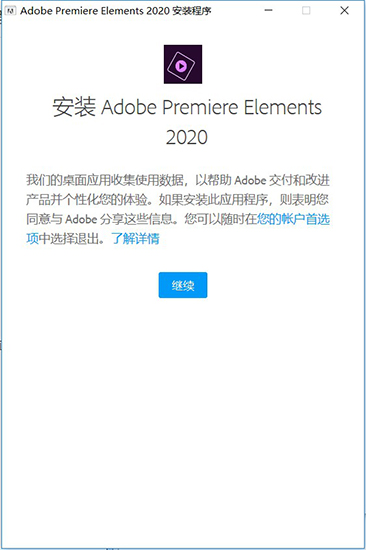
2、选择软件安装语言及安装位置,可自行更换安装路径
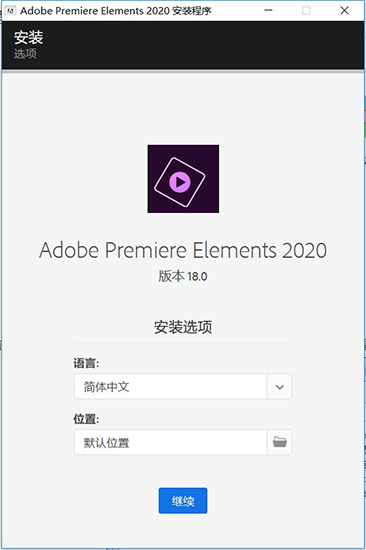
3、正在安装中,时间会稍微长一点,请耐心等待一会
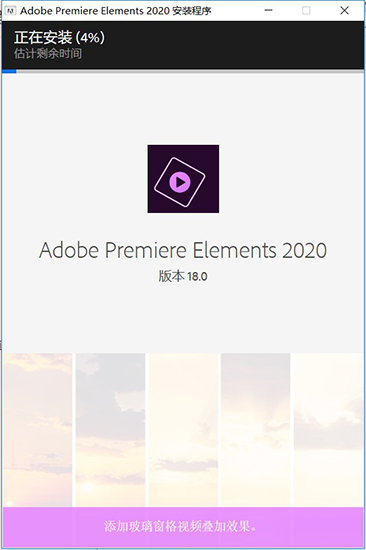
4、安装成功后,运行软件即可免费使用,无需在进行注册激活操作
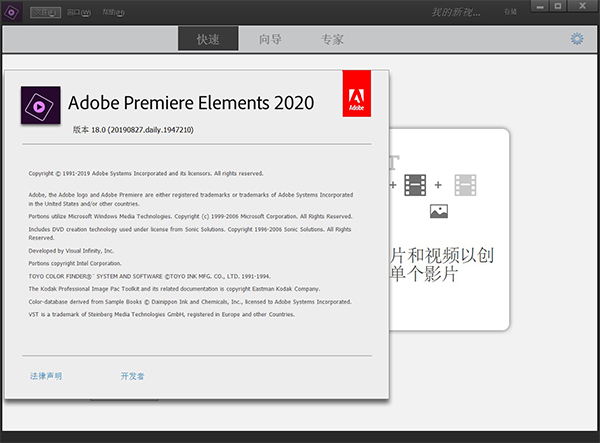
Adobe Premiere Elements2020使用帮助
一、导入照片和视频
1、转换目录
导入媒体时,Adobe Premiere Elements会将导入文件的详细信息存储在目录中。目录包含指向文件和详细记录的链接,例如附加到媒体的标记。
如果您使用以前版本的Premiere Elements创建了目录,则Premiere Elements会提示您转换目录,使其与当前版本兼容。转换目录是一次性过程。有关更多信息,请参阅转换先前版本的目录。
要启动Elements Organizer,请执行以下操作之一:
在Windows上
在桌面上找到Elements Organizer图标,然后双击它。
在Mac上
从Dock启动Finder。
搜索Elements Organizer并双击它。
在主屏幕上,单击管理器以启动Elements Organizer工作区。
二、开始导入照片和视频
批量进口
批量导入可帮助您快速导入媒体。 您既可以一次性导入,也可以查看文件夹和子文件夹包含的内容,然后选择要导入的内容。
在“管理器”工作区中,单击“导入”>“批量”。
在“导入媒体”对话框中,选择包含包含媒体的子文件夹的文件夹。 如果未列出该文件夹,请选择“添加文件夹”并浏览到要从中导入照片的文件夹。
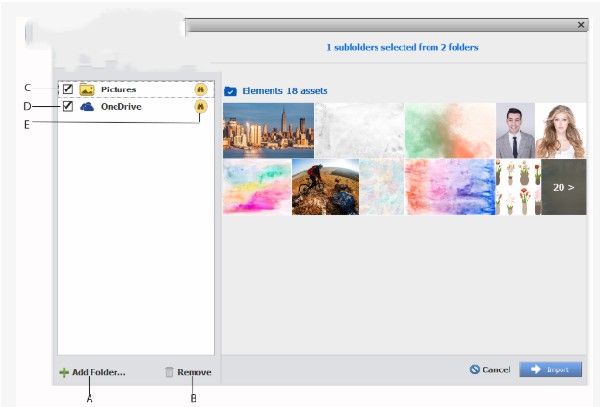
A.添加文件夹B.删除所选文件夹C.选择文件夹D.选择OneDrive(仅限Windows)E。观看文件夹(仅限Windows)
在右侧窗格中,选择包含要导入的照片和视频的子文件夹,然后单击“导入”。
注意:您还可以通过选择“导入”>“从文件和文件夹”导入计算机上文件夹中的文件。
2、从相机或读卡器导入
您可以轻松地从相机或读卡器中提取媒体文件,并将其直接导入Elements Organizer。
将相机或读卡器连接到计算机。
在“管理器”工作区中,单击“导入”>“从相机或读卡器”。
在“源”下的“照片下载程序”对话框中,使用“从照片获取照片”下拉列表选择要从中复制/导入的位置。 使用默认设置,或在“导入设置”区域中设置选项。
单击获取媒体。
如果您获得“导入附加关键字标签”对话框,请选择要导入的关键字标签,然后单击“确定”。
在“文件成功复制”对话框中单击“确定”。
注意:如果在复制照片时启动Elements Organizer,请在“文件成功复制”框中单击“是”。
三、支持的文件格式
Adobe Premiere Elements 支持计算机上运行的操作系统(Windows、Mac OS)所支持的编解码器。
1、视频文件格式 - 导入
格式和文件扩展名
3GPP (.3gp)
音频视频交错 (.avi)
AVCHD(.m2ts、.mts)*
H.264(.mp4、.m4v)
H.264 编码的 QuickTime(.mov、.mp4、.m4v)
HEVC/H.265(.mov、.mp4、.m4v)[macOS 10.13 及更高版本]
HEIF/HEIC [macOS 10.13 及更高版本]
MOD (.mod)
MPEG-1 (.mpeg)
MPEG-2(.m2v、.mpg)
MPEG-2 传输流 (.m2t)*
QuickTime(.mov、.m4a)
TOD (.tod)
视频对象(DVD 视频)(.vob) *
Windows Media (.wmv) [仅限 Windows]
*不受 Windows 7 支持
2、视频文件格式 - 导出
格式和文件扩展名
3GPP (.3gp)
音频视频交错 (.avi) [仅限 Windows]
H.264 (.mp4)
H.264 编码的 QuickTime(.mov、.mp4)
MPEG-1 (.mpeg)
MPEG-2 (.mpg)
MPEG-4 (.mp4)
QuickTime (.mov)
视频对象(DVD 视频)(.vob)
Windows Media (.wmv) [仅限 Windows]
3、静态图像和图像序列文件格式 - 导入
格式和文件扩展名
Adobe Photoshop 和 Photoshop 序列 (.psd)
Adobe Premiere 标题 (.prtl)
动画 GIF (.gif)
位图和位图序列(.bmp、.rle)
Camera raw文件(.cr2、.dng、.nef、.orf 及其他)
CompuServe GIF (.gif) [仅限 Windows]
JPEG 和 JPEG 序列(.jpg、.jpeg)
便携网络图形 (.png)
TIFF 和 TIFF 序列(.tif、.tiff)
4、静态图像和图像序列文件格式 - 导出
格式和文件扩展名
JPEG 和 JPEG 序列(.jpe、.jpg、.jpeg)
动画 GIF (.gif)
5、音频文件格式 - 导入
格式和文件扩展名
自适应多比率压缩 (.amr)
音频交换文件格式(.aif、.aiff)
高级音频编码 (.aac)
Dolby 数字 (.ac3)*
MPEG 音频 (.mp3)
QuickTime 音频 (.mov)
波形 (.wav) [仅限 Windows]
Windows Media 音频 (.wma) [仅限 Windows]
*不受 Windows 7 支持
6、音频文件格式 - 导出
格式和文件扩展名
音频交换文件格式 (.aiff)
高级音频编码 (.aac)
MPEG 音频 (.mp3)
QuickTime 音频 (.mov)
更新功能
1、主屏幕
使用Elements快速启动并运行!
在新的Elements主屏幕中,自动生成的照片和视频幻灯片和拼贴画仅为您创建并在发布时提供。 另外,看看自上一版本以来的新内容,发现有趣的事情,并获得鼓舞人心的想法,帮助和教程。
2、自动创作
由Adobe Sensei提供支持 - 自动创建惊人的幻灯片,视频拼贴和坦率时刻!
启动后,将在主屏幕上自动为您创建幻灯片,视频拼贴和Candid Moments。 您可以毫不费力地在您喜爱的社交媒体网站上查看,打开,编辑,保存和即时共享您的自动创作。
Auto Creations采用Adobe Sensei AI技术,突出了生日和假期等令人难忘的活动。
有关更多信息,请参阅查看和共享自动创建的拼贴画,幻灯片等。
3、增强快速查看
制作电影比以往更容易!
增强的快速视图引导您完成修剪视频或使用简化的场景线将剪辑,照片,标题,音乐等组合到一个独特的制作中的步骤。
有关更多信息,请参阅Workspace基础知识中的“视图”部分中的“快速”。
4、新的玻璃窗格效果 - 引导编辑
看起来你的场景正在玻璃后面发生!
使用此指导编辑可通过遮罩叠加层为视频或照片创建有趣的玻璃窗格效果。 玻璃窗格效果使得场景中的动作看起来像是在玻璃后面。
有关更多信息,请参阅创建玻璃窗格效果 - 引导编辑。
5、编辑
通过渐变颜色创建戏剧性的场景转换!
使用此引导编辑可在两个视频剪辑,两个图像或图像和视频剪辑之间创建一个很酷的过渡效果。 Luma Fade Transition效果通过淡化从最暗到最轻的颜色来创建戏剧性的场景过渡。
6、新的视频文件格式支持[macOS 10.13及更高版本]
Adobe Premiere Elements 2019支持导入和编辑使用以下编解码器捕获的媒体:
图像的高效图像格式(HEIF)
用于视频的高效视频编码(HEVC)
在iOS 11或更高版本上运行的iOS设备使用这些编解码器捕获视频和图像文件。
MacBook Pro和配备macOS 10.13的iMac Pro机器支持硬件加速HEVC解码。 如果硬件支持硬件解码加速,则会自动选择硬件解码加速作为Mac上的默认选项。
有关导入视频文件格式的完整列表,请参阅视频文件格式 - 导入。
7、增强的动画GIF导出
除了Windows,您现在可以在Mac上导出动画GIF。
有关更多信息,请参阅导出和共享 - 图像。
8、可变帧速率支持
Adobe Premiere Elements 2019自动将音频与从具有可变帧速率(VFR)的移动设备捕获的视频同步。
有关更多信息,请参阅具有可变帧速率素材的视频。
9、性能增强
使用Premiere Elements现在比以前更容易,更快!
Premiere Elements 2019中实现了以下性能改进:
下载和安装:体验更快的下载和安装。
启动:从Elements主屏幕见证更快的启动。
播放:体验改进的播放,清理和渲染。
10、删除功能
Adobe Premiere Elements 2019不再支持以下功能:
Flash文件
DVD [仅适用于Mac]
快速时间格式
注意:本机操作系统支持的编解码器继续工作。
直接在Facebook上分享
注意:您可以将创作保存到计算机上,并分别在Facebook上共享。 有关此问题和解决方法的详细信息,请参阅无法将照片和视频上传到Facebook。
- 精选留言 来自山西临汾移动用户 发表于: 2023-7-7
- 拿下,试水看看效果如何
- 精选留言 来自云南丽江移动用户 发表于: 2023-12-23
- 确实好用,谢谢楼主了
- 精选留言 来自西藏阿里电信用户 发表于: 2023-7-9
- 虽然是免费软件,但是功能却很实用
- 精选留言 来自广东江门电信用户 发表于: 2023-8-18
- 谢谢朋友!
- 精选留言 来自江西抚州电信用户 发表于: 2023-6-28
- 好的,用的挺方便的,放心下载


















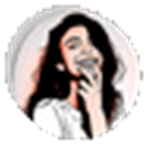























 浙公网安备 33038202002266号
浙公网安备 33038202002266号